
Usar texto bidireccional en la app Pages del Mac
Pages admite texto bidireccional, por lo que puedes introducir y editar texto escrito de izquierda a derecha (por ejemplo, en inglés o chino) y de derecha a izquierda (por ejemplo, en árabe o hebreo) en el mismo documento. Puedes usar texto bidireccional en párrafos, figuras y tablas.
Puedes utilizar cualquier plantilla de Pages para crear un documento que use texto bidireccional, pero para ver las plantillas diseñadas específicamente para otro idioma, deberás ajustar el idioma principal de tu ordenador a dicho idioma (en Preferencias del Sistema, haz clic en “Idioma y región” y, a continuación, selecciona el idioma). Cuando crees un documento nuevo, verás las plantillas para ese idioma.
Cambiar la dirección de párrafo
La regla y tus tabulaciones siempre coinciden con la dirección del párrafo, por lo que, al cambiar la dirección del texto seleccionado, también cambiará la regla.
Haz clic en un párrafo o lista o selecciona texto de un párrafo o una lista.
En la barra lateral Formato
 , haz clic en el botón Estilo situado cerca de la parte superior.
, haz clic en el botón Estilo situado cerca de la parte superior.Si el texto está en un cuadro de texto, tabla o figura, haz clic primero en la pestaña Texto ubicada en la parte superior de la barra lateral y, a continuación, haz clic en el botón Estilo.
En la sección Alineación, haz clic en
 .
.El punto de inserción pasa al otro lado del documento u objeto y la dirección del párrafo cambia.
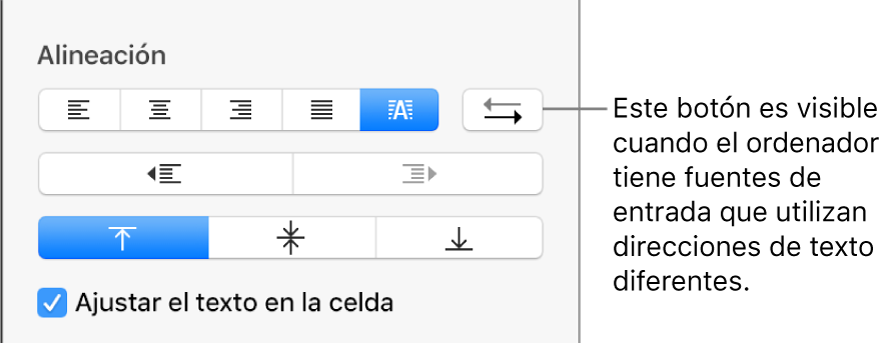
Introduce texto y, a continuación, pulsa Retorno al final del párrafo.
El párrafo siguiente continúa en la misma dirección. Para cambiar su dirección, haz clic en
 .
.
Si seleccionas varios párrafos con diferentes direcciones de texto y haces clic en ![]() , los párrafos se formatearán de modo que coincidan con el primer párrafo de la selección.
, los párrafos se formatearán de modo que coincidan con el primer párrafo de la selección.
Para saber cómo teclear y editar texto bidireccional, haz clic en el escritorio para abrir el Finder, selecciona Ayuda > Ayuda de macOS (el menú Ayuda se encuentra en la parte superior de la pantalla) y busca “texto bidireccional”.